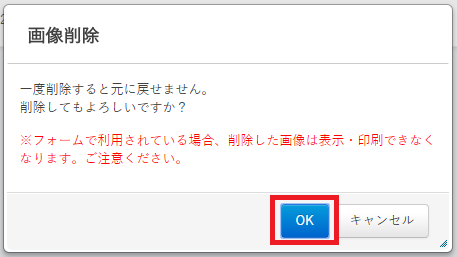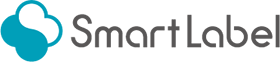登録画像のID修正/画像変更・削除方法
登録した画像の「画像ID」の変更/画像変更・削除方法についてご説明します。
※こちらの機能は、管理者ユーザ・スーパーユーザ権限をお持ちのアカウントからのみご利用いただけます。
「画像ID」を変更する
- ヘッダーメニュー内「管理する>画像データの管理」から、「画像データの管理」ページを表示します。
- 変更したい画像の「画像ID編集」ボタンをクリックすると、画像ID編集ダイアログが開きます。
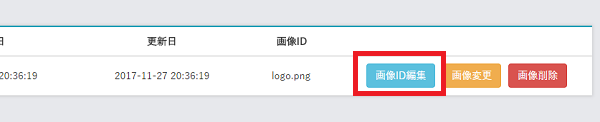
- ダイアログのテキストボックスに、変更したい内容を入力します。
※すでに登録済みのIDと同じ内容は登録できません。
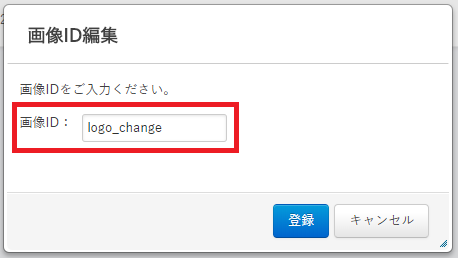
- 「登録」ボタンをクリックすると変更が完了し、「画像データの管理」ページに戻ります。
変更した画像を差し込みたい場合は、差し込み用印刷データに変更した「画像ID」を入力してください。
登録した画像を変更する
- ヘッダーメニュー内「管理する>画像データの管理」から、「画像データの管理」ページを表示します。
- 変更したい画像の「画像変更」ボタンをクリックすると、画像変更ダイアログが開きます。
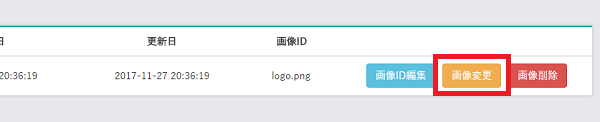
- 「ファイルを選択」または「参照」ボタン(ブラウザにより異なります)から、画像ファイルを選択してください。
※アップロードできる画像ファイル形式は「JPEG」「GIF」「PNG」です。
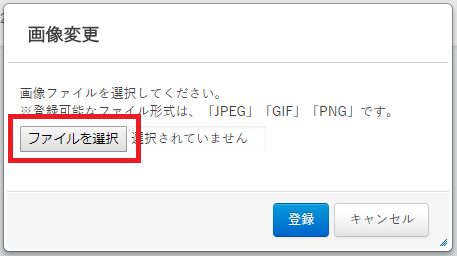
- 「登録」ボタンをクリックすると画像の変更が完了し、「画像データの管理」ページに戻ります。
登録した画像を削除する
- ヘッダーメニュー内「管理する>画像データの管理」から、「画像データの管理」ページを表示します。
- 削除したい画像の「画像削除」ボタンをクリックすると、画像削除の確認ダイアログが開きます。
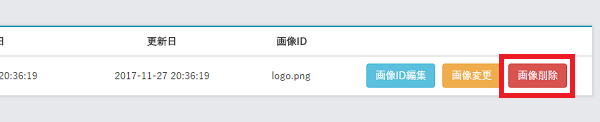
- 削除を行う場合は、「OK」ボタンをクリックしてください。画像の削除が完了し、「画像データの管理」ページに戻ります。
※削除した画像は元に戻せません。
※削除する画像がフォームで利用されている場合、表示・印刷ができなくなります。ご注意ください。